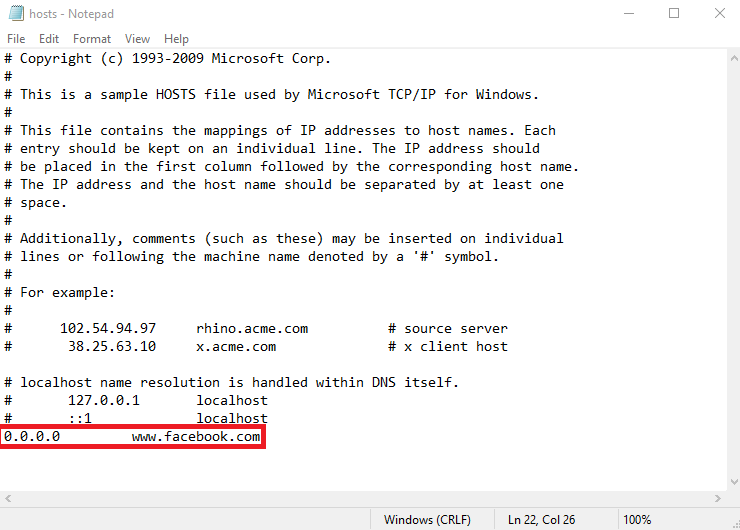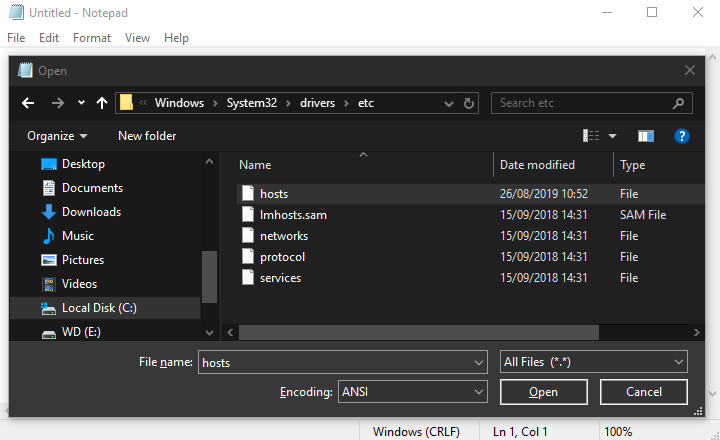Tips dan BantuanPengetahuan
Bagaimana Cara Edit File Hosts Anda
File Hosts adalah sebuah file text biasa yang digunakan oleh sistem operasi untuk me-resolve atau memetakan hostname ke sebuah alamat Internet Protocol (IP) satu langkah sebelum Domain Name System (DNS). Kenapa satu langkah sebelum DNS? Karena file hosts berada di komputer lokal Anda sendiri, maka komputer Anda akan langsung mengakses IP yang Anda masukkan di file hosts.
File hosts sudah ada sejak zaman ARPANET, dan tidak banyak berubah sejak saat itu. Sehingga syntax-nya juga tetap sama di semua platform sistem operasi (Windows, Mac, atau linux).
Memodifikasi / edit file hosts memungkinkan Anda untuk mengarahkan domain ke sebuah IP yang Anda tentukan. Dengan cara ini Anda bisa memblokir sebuah website dengan mengarahkannya ke IP 0.0.0.0, memblokir iklan Ind*hom* yang kadang ikut muncul di browser, dan juga memblokir proses update software yang ingin Anda batasi proses updatenya.
Secara umum kegiatan memodifikasi file hosts hanya meliputi menambahkan 2 bagian syntax ke dalamnya. Bagian pertama IP server tujuan, dan dibagian kedua adalah alamat yang ingin Anda arahkah ke IP server tujuan. Dua bagian ini bisa dipisahkan oleh sebuah spasi, namun untuk kemudahan membaca pisahkan dua bagian ini dengan satu atau dua tab.
127.0.0.1 localhostsCara Edit File Hosts – Windows 10
File hosts bisa diedit menggunakan text editor biasa seperti notepad, namun harus menggunakan hak akses Administrator, karena file hosts termasuk file system.
- Tekan tombol Windows.
- ketik Notepad di kotak pencarian.
- Kemudian dari Notepad, buka file berikut:
c:\Windows\System32\Drivers\etc\hosts
- Pilih All Files.
- Buat modifikasi yang Anda perlukan.
- Kemudian Save.
- Selesai.
Setelah edit file hosts selesai. Lakukan Flush DNS agar proses edit yang telah Anda lakukan bisa langsung diterapkan.
- Tekan tombol Windows.
- ketik CMD di kotak pencarian.
- Ketika sudah muncul, Klik Command Prompt langsung atau pilih Run as administrator untuk menjalankannya sebagai Administrator.
- Kemudian ketik perintah di bawah ini, dan tekan Enter
ipconfig /flushdns
- Selesai.
Cara ini bisa diterapkan di semua versi Microsoft Windows.
Semoga artikel ini bisa menambah pengetahuan Anda tentang file hosts dan bagaimana file hosts bisa digunakan untuk mengamankan komputer Anda. Misalnya Anda bisa melakukan blokir terhadap website tertentu supaya tidak bisa diakses.